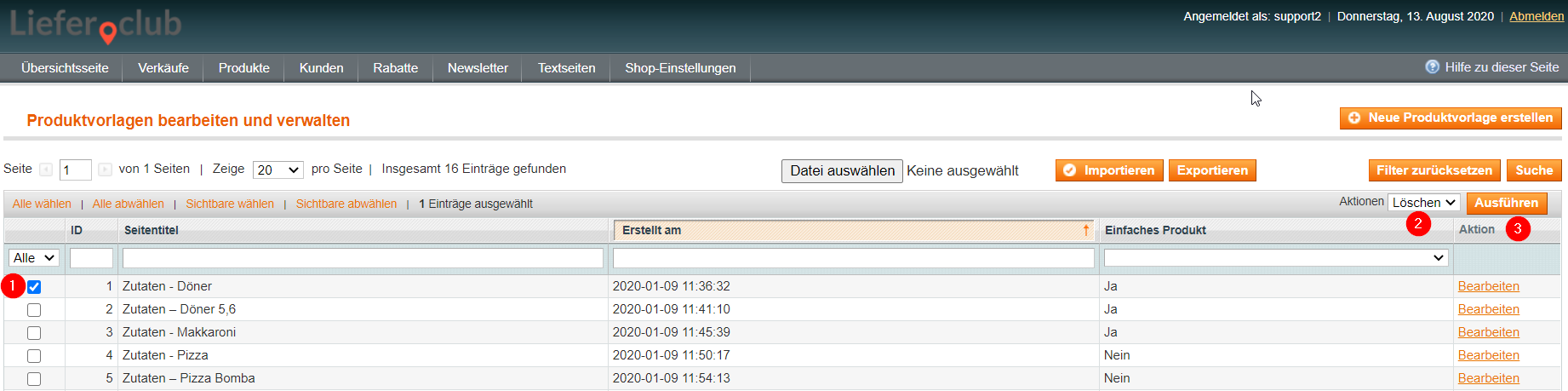Produktvorlagen verwalten
Über die Auswahl Produkte > Produktvorlagen verwalten gelangen Sie zur Übersicht aller Produkte.
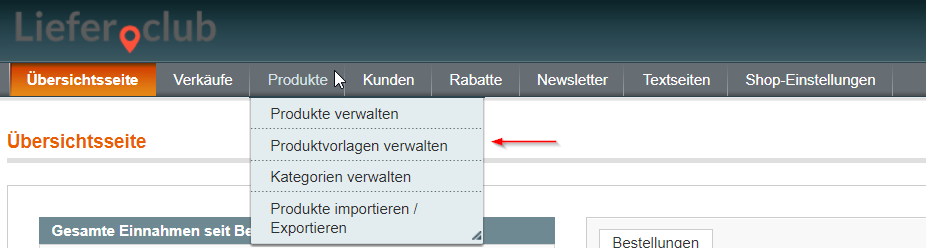
Es erscheint eine Liste aller Produktvorlagen.
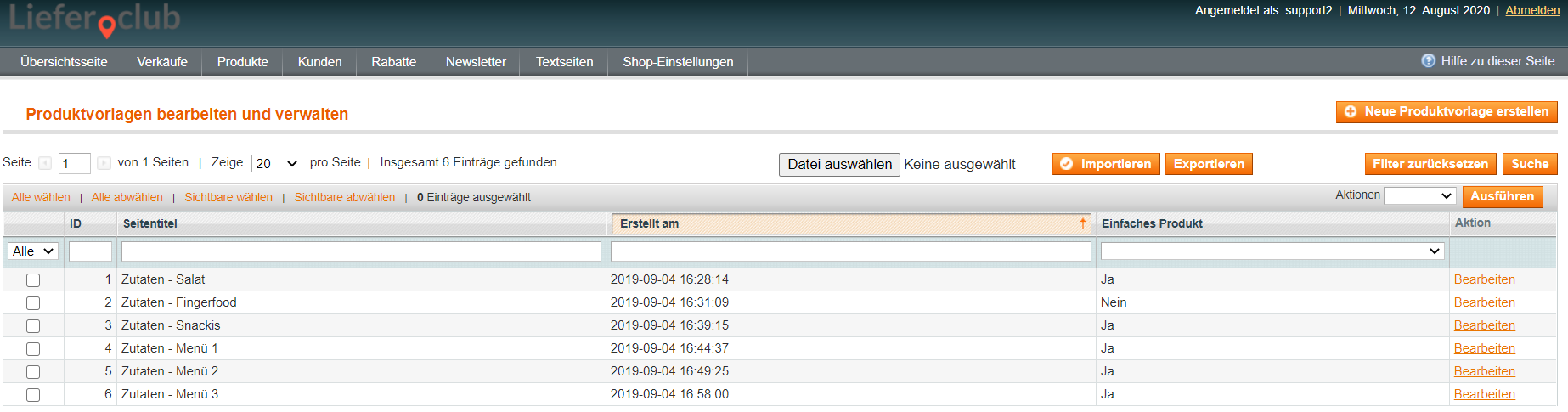
Um eine neue Vorlage zu erstellen, klicken Sie rechts oben auf die Schaltfläche Neue Produktvorlage erstellen.

Es öffnet sich ein Fenster, wo Sie den Vorlagentyp festlegen können.
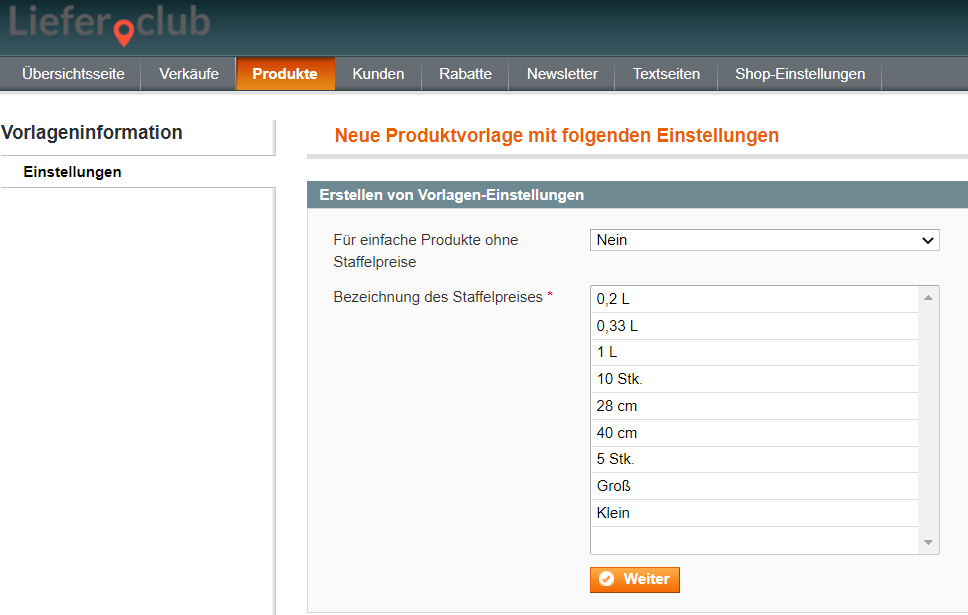
Wenn Ihre Vorlage für einfache Produkte erstellt wird, d.h. die Produkte, die nur in einer einzigen Größe verfügbar sind, wählen Sie dann Ja bei Für einfache Produkte ohne Staffelpreis aus und klicken Sie auf Weiter.
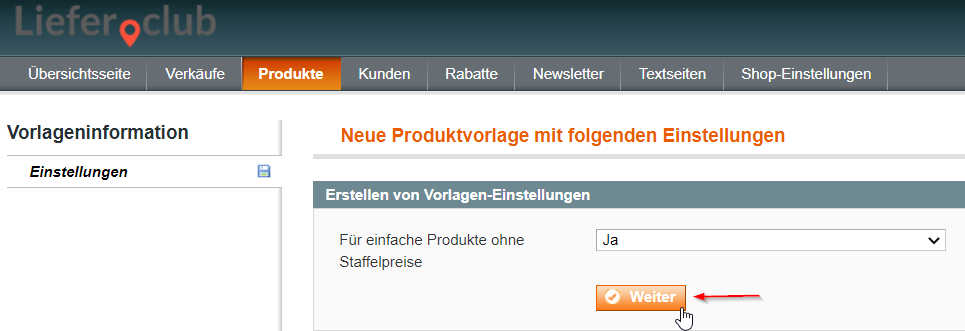
Wenn Ihre Vorlage für konfigurierbare Produkte erstellt wird, d.h. die Produkte, die in mehreren Größen verfügbar sind, dann:
Wählen Sie Nein bei Für einfache Produkte ohne Staffelpreis aus;
Bei Bezeichnung des Staffelpreises markieren Sie die erwünschten Prise. Drücken und halten Sie die Strg-Taste auf Ihrer Tastatur und klicken Sie mit linker Maustaste auf die erwünschten Größen, um ein paar Preise auf einmal auszuwählen;
Und zum Schluss klicken Sie auf Weiter.
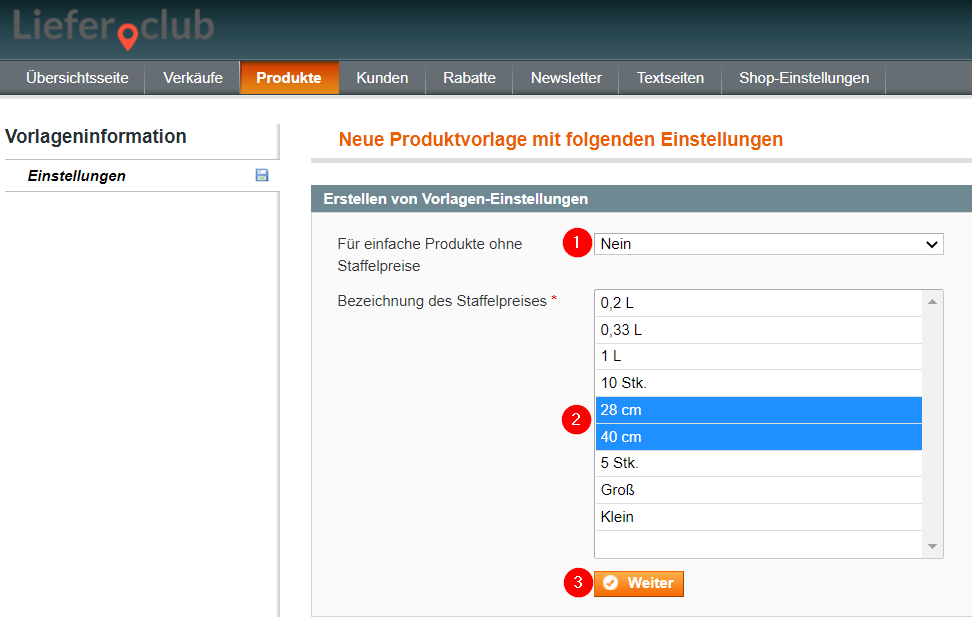
Im Feld Name geben Sie den Namen von Ihrer Produktvorlage an. Er ist nur für Sie sichtbar.
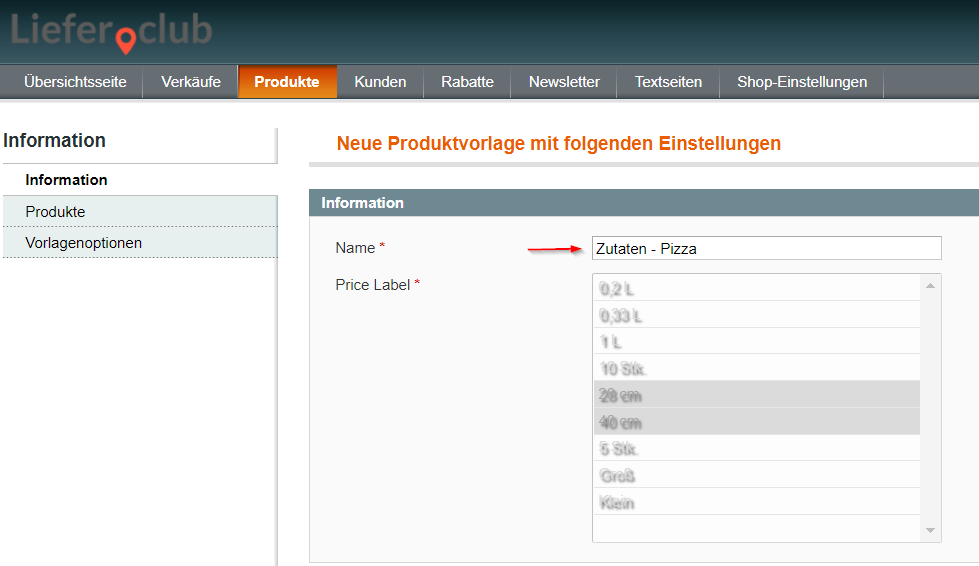
Wählen Sie links Vorlagenoptionen aus und klicken Sie rechts auf die Schaltfläche Neue Gruppe erstellen.

1. Beim Seitentitel geben Sie den Namen für die neue Vorlagengruppe an;
2. Beim Eingabetyp sind für Sie nur zwei Optionen interessant: Radio Buttons und Checkbox. Radio Buttons bedeutet, dass nur eine Zutat in dieser Gruppe wählbar ist. Und bei Checkbox stehen mehrere Zutaten zur Auswahl;
3. Bei Pflichtangabe wählen Sie Ja oder Nein aus, je nachdem, ob die Zutaten entweder unbedingt oder optional wählbar sind;
4. Wenn Sie in einer Vorlage ein paar Gruppen haben, können Sie eine bestimmte Sortierreihenfolge festlegen, indem Sie die Ordnungsnummer jeder Gruppe eingeben;
5. Sie können auch min. und max. Anzahl der Zutaten für diese Gruppe eingeben.
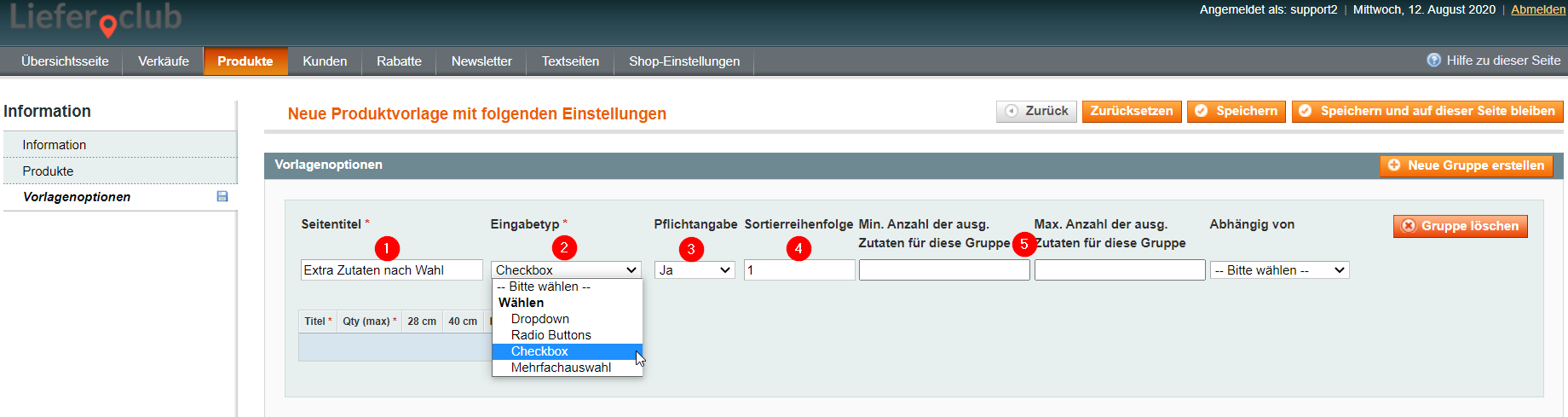
Klicken Sie auf die Schaltfläche Neue Zeile.
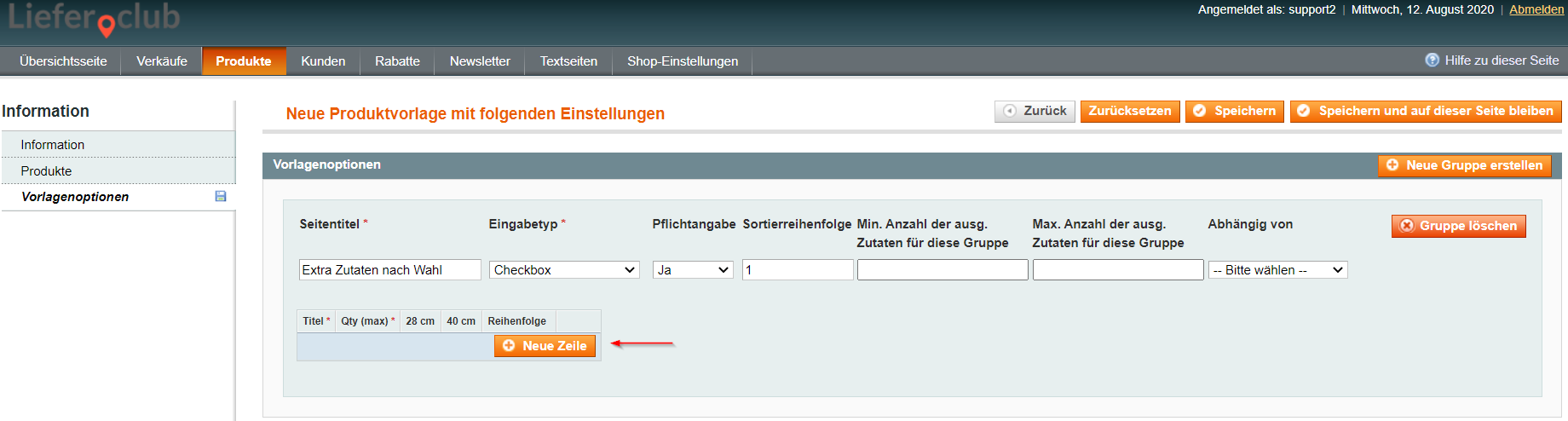
Jetzt beginnen Sie die Liste mit den Zutaten auszufüllen.
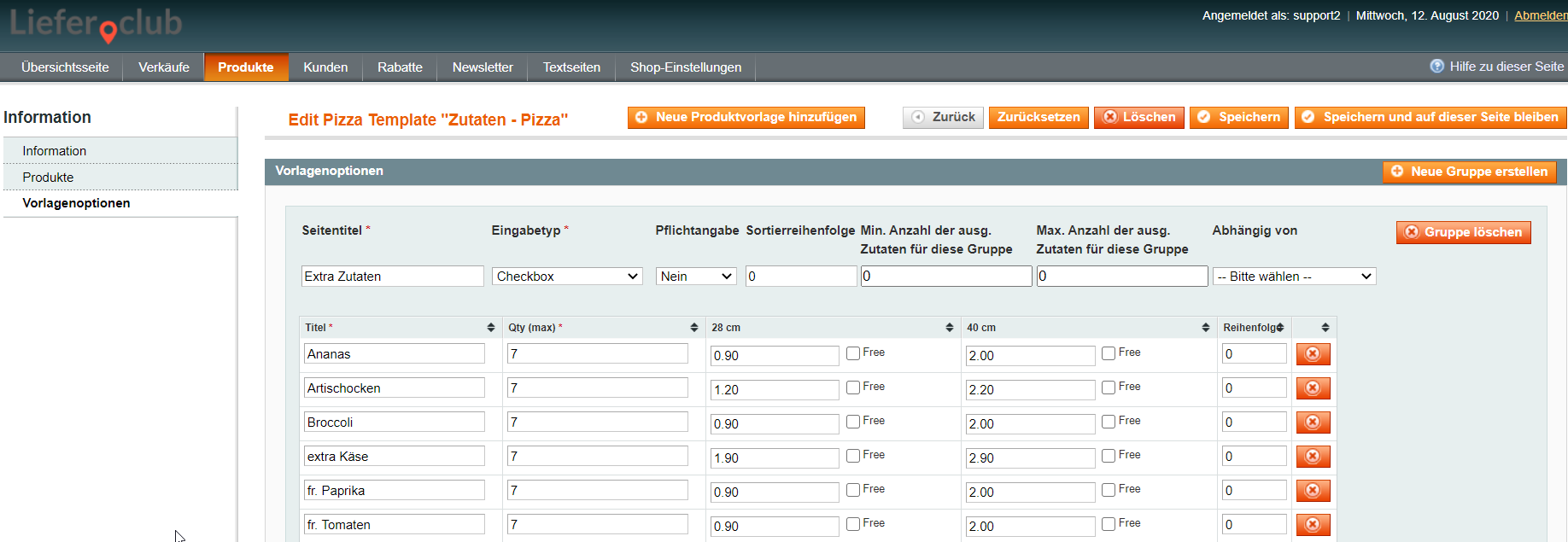
1. Beim Titel geben Sie die Zutat an;
2. In der Spalte Qty (max) geben Sie die Anzahl der Zutat an, die maximal ausgewählt werden könnte;
3. Sie können den Preis für die extra Zutat angeben. Wenn extra Zutat kostenfrei ist, dann setzen Sie ein Häkchen neben Free;
4. Wenn Sie eine Zeile löschen möchten, betätigen Sie dann ein Kreuzchen rechts.
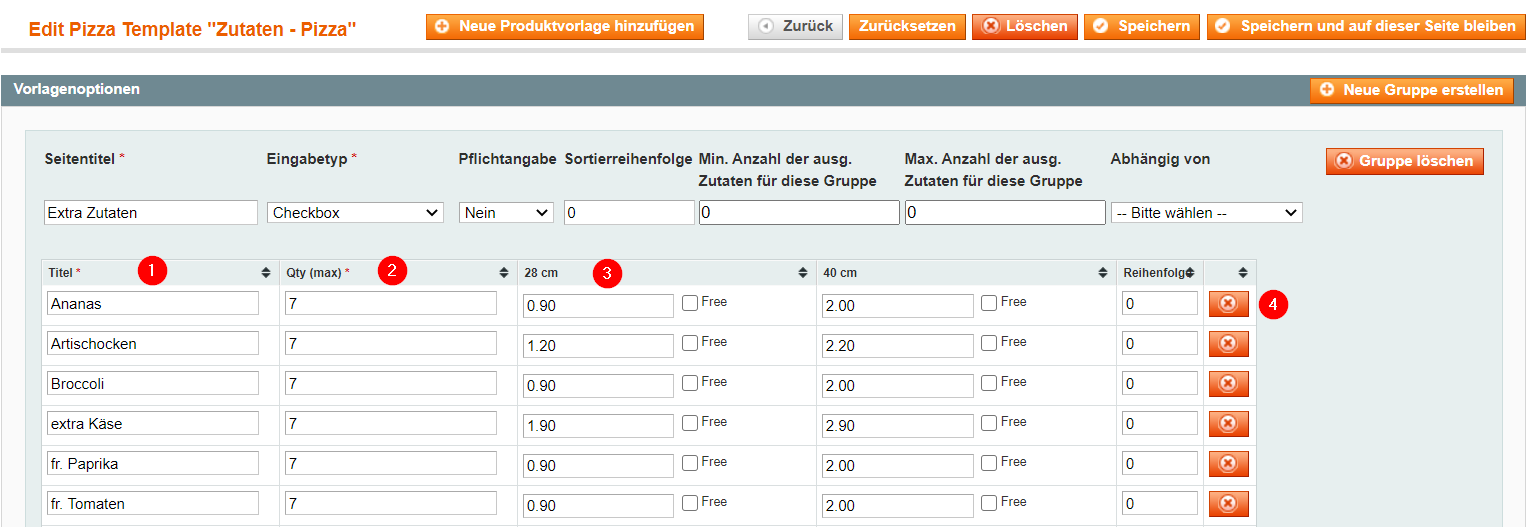
Klicken Sie links auf die Kategorie Produkte. Es öffnen sich die Liste aller Ihrer Produkte, denen Sie diese Vorlage zuordnen können.

1. In der ersten Spalte wählen Sie Alle aus, damit alle Gerichte angezeigt werden;
2. Jetzt sollten Sie nur passende Produkte aus der ganzen Liste aussuchen. Benutzen Sie dafür Suche nach der Kategorie;
3. Sie können die Anzahl der pro Seite angezeigten Produkte vergrößern, indem Sie eine höhere Zahl bei Zeige auswählen;
4. Nachdem Sie eine Sortierungsart ausgewählt haben, klicken Sie auf Suche oder drücken Sie die Enter-Taste;
5. Wenn Sie Ihre Sortierung verwerfen möchten, betätigen Sie die Schaltfläche Filter zurücksetzen;
6. Markieren Sie passende Produkte mit einem Häkchen, um sie mit der Vorlage zu verbinden;
7. Zum Schluss klicken Sie auf die Schaltfläche Speichern.
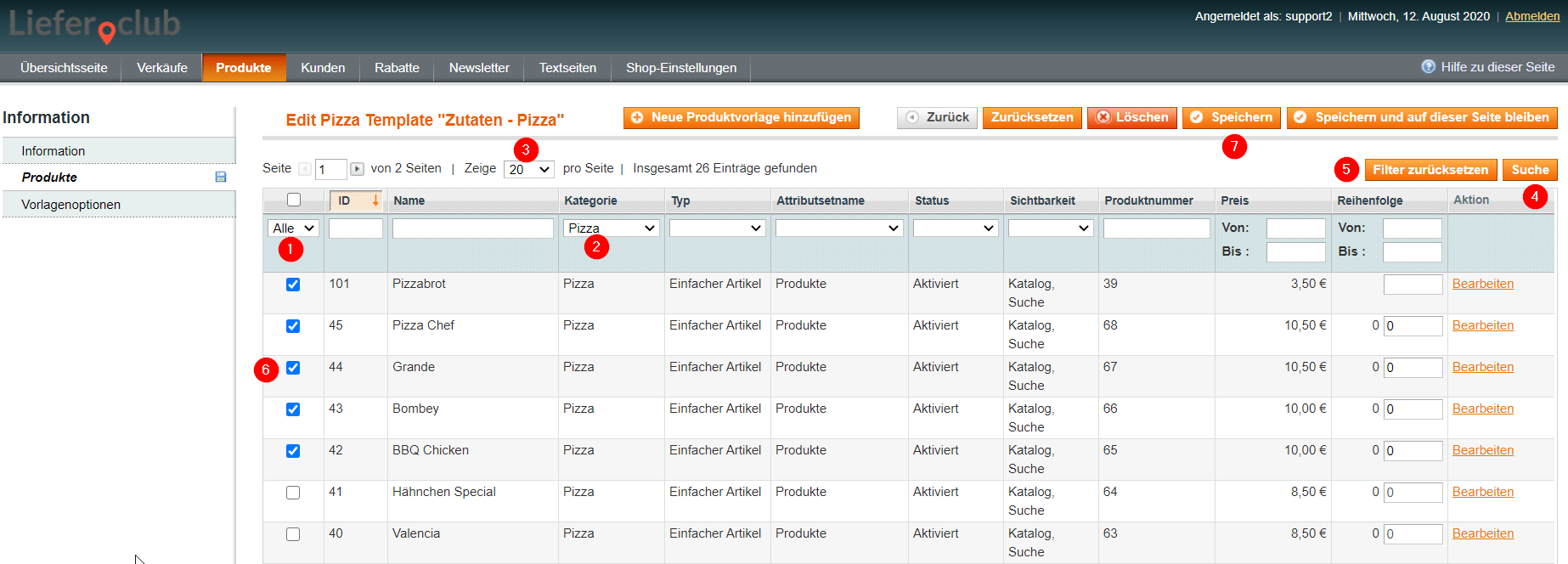
Wenn Sie eine Vorlage löschen möchten:
Markieren Sie eine erwünschte Vorlage in der Liste mit einem Häkchen;
Im Feld Aktionen wählen Sie Löschen aus;
Betätigen Sie die Schaltfläche Ausführen.